Win10 语言栏隐藏秘籍,轻松几步搞定
在日常使用 Win10 系统的过程中,语言栏有时会影响我们的操作界面美观和使用体验,将其隐藏起来成为不少用户的需求,究竟该如何隐藏 Win10 的语言栏呢?接下来就为您详细介绍具体的方法。
要隐藏 Win10 的语言栏,第一步需要打开“设置”,您可以通过点击左下角的“开始”菜单,在弹出的选项中找到“设置”图标并点击进入。
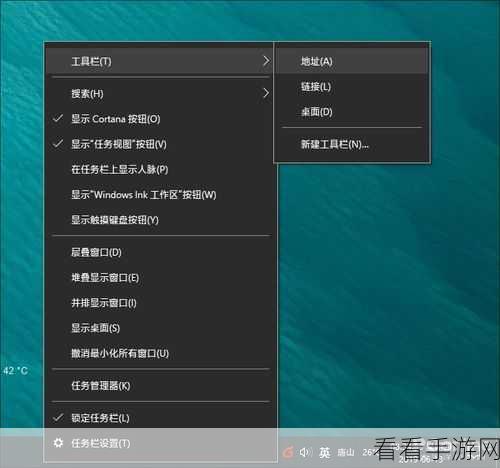
进入“设置”页面后,第二步是在众多选项中找到“时间和语言”这一项,它会在页面的中上部位置,比较容易找到。
在“时间和语言”页面中,第三步是点击左侧菜单栏中的“语言”选项,在右侧的相关设置中,您会看到“拼写、键入和键盘设置”,点击它。
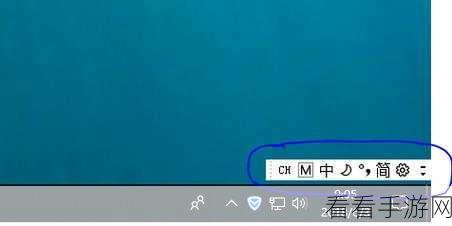
第四步是在新打开的页面中找到“高级键盘设置”这一选项,点击进入后,您就能看到关于语言栏的各种设置。
第五步是在“高级键盘设置”页面中,找到“语言栏选项”,然后选择“隐藏”,这样就成功将 Win10 的语言栏隐藏起来啦。
只要按照以上几个简单的步骤操作,您就能轻松实现 Win10 语言栏的隐藏,让您的电脑界面更加简洁清爽。
文章参考来源:微软官方帮助文档及个人实践经验总结。
